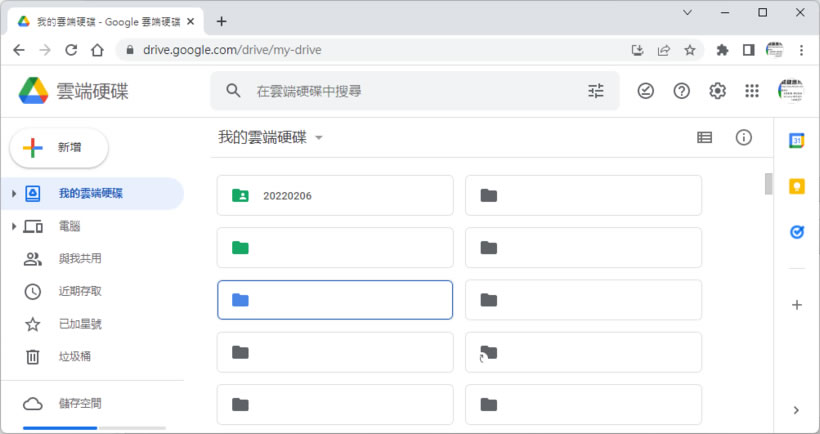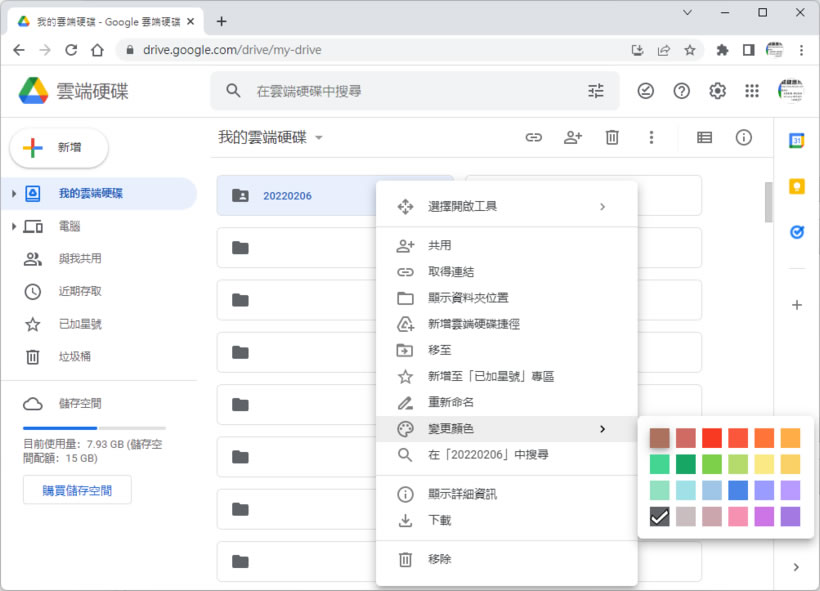
我們習慣將同性質的檔案集中在一個資料夾內儲存,就像一個群組般的方便日後存取,那麼如果資料夾不再單調的只是同一種顏色,對使用者而言將更容易識別與傳遞,而 Google 雲端硬碟內的資料夾就可以由使用者自行變更顏色,而且操作步驟非常簡單,如此一來,識別資料夾不再只能依靠資料夾名稱,也可以以顏色來代替。
「Google 雲端硬碟」如何變更資料夾顏色?
1.未變更資料夾顏色時清一色都是黑灰色。
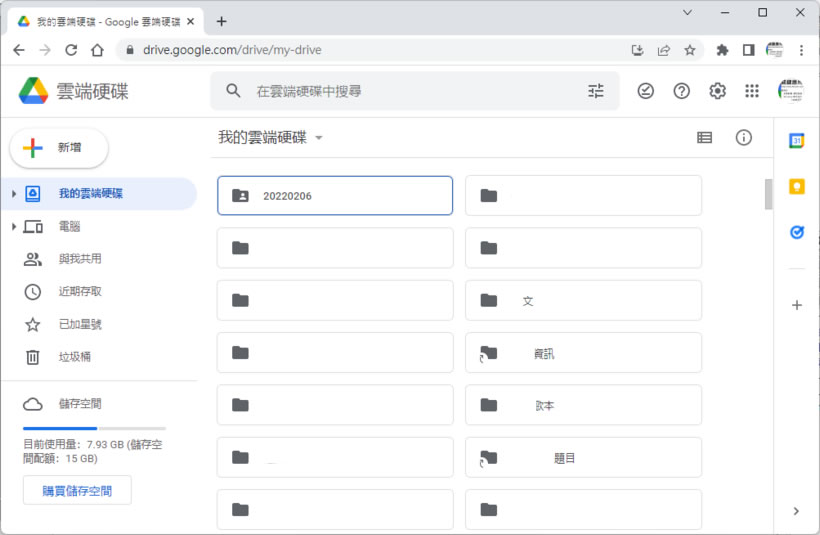
2.對要變更顏色的資料夾使用滑鼠右鍵點擊,在出現的功能表中,使用[ 變更顏色 ]。
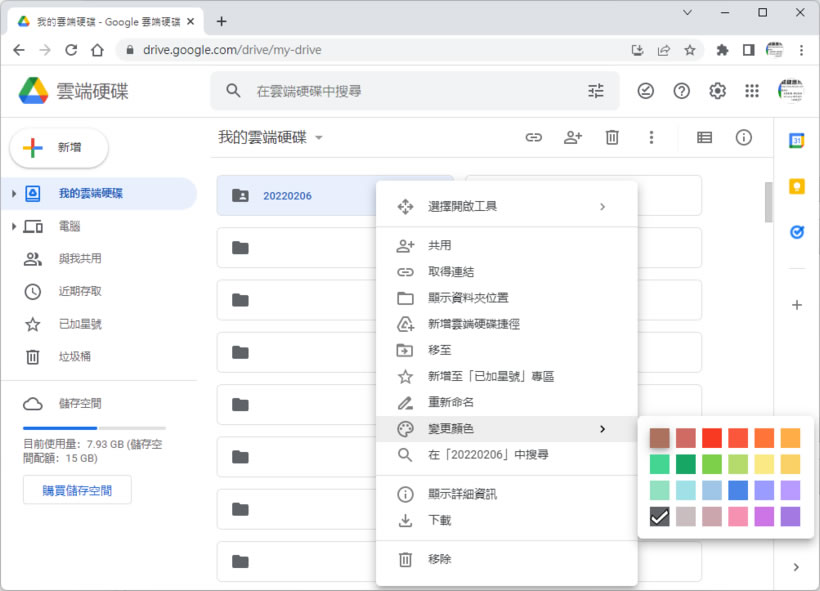
3.資料夾顏色變更後,便可快速識別資料夾。